在数据中通过填充颜色迚行手工数据标注后,可通过筛选功能,按颜色筛选出标。今天,小编就教大家在Excel2010中进行按颜色筛选的操作方法。
Excel2010中进行按颜色筛选的操作步骤如下:
首先打开我们即将要编辑的Excel文档。
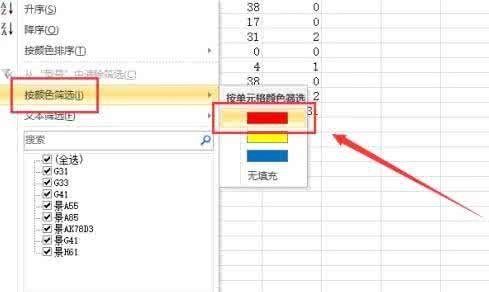
原始数据表如图所示,其中分别在一些单元格中标注了黄色和红色。
单击“产品名称”列上癿筛选按钮,选择【按颜色筛选】,并挑选颜色,例如“黄色”。
最终结果如图所示。
下面做一个更加直观的实例。
如期的展现了我们的需求。
在数据中通过填充颜色迚行手工数据标注后,可通过筛选功能,按颜色筛选出标。今天,小编就教大家在Excel2010中进行按颜色筛选的操作方法。
首先打开我们即将要编辑的Excel文档。
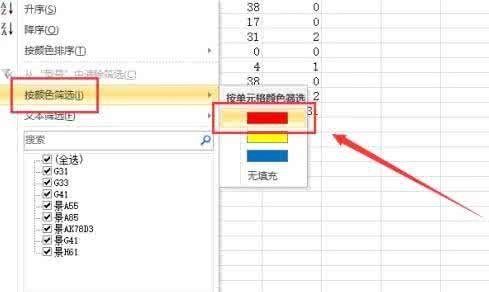
原始数据表如图所示,其中分别在一些单元格中标注了黄色和红色。
单击“产品名称”列上癿筛选按钮,选择【按颜色筛选】,并挑选颜色,例如“黄色”。
最终结果如图所示。
下面做一个更加直观的实例。
如期的展现了我们的需求。
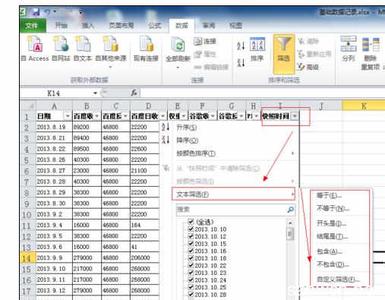
Excel是我们日常工作和学习中最常使用的软件之一,它是一种试算表软件,可以对各种数据进行处理统计和分析,而且还能在Excel上进行数据的筛选,那Excel是如何数据筛选的呢?可能很多人都不知道该怎么筛选,今天,小编就教大家在Excel中进行数据

我们在使用Word2010制作表格时,常常需要为整张表格或某些单元格设置背景颜色或底纹背景。如何为Word2010表格设置背景颜色和底纹背景。今天,小编就教大家在Word2010中进行设置背景和底纹颜色的操作方法。Word2010中进行设置背景和底
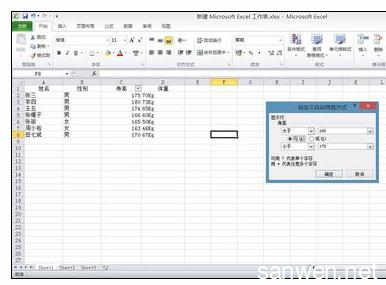
Excel如何利用排序和筛选处理数据?比如在一个班级中,想将班级人数按照身高排序,筛选出身高在175以上的人数和165-175之间的人数,然后从中分出男人有多少人女生有多少人。那该如何进行筛选呢?今天,小编就教大家在Excel中进行利用排序和筛
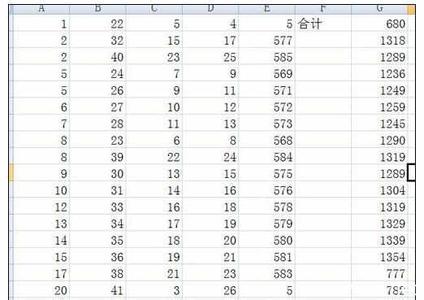
有时候拿到的一个文件不是按顺序排列的,我们输入到电脑后要让他按顺序排列,就要用到排序功能。今天,小编就教大家在Excel中进行从大到小的顺序排序的操作方法。Excel中进行从大到小的顺序排序的操作步骤如下:打开excel表格文件。选
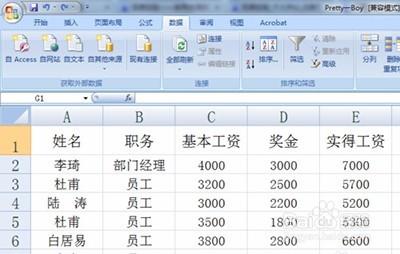
Microsoft Excel 2010怎么进行高级筛选的操作呢?高级筛选其实很容易简单。今天,小编就教大家在Excel2010中进行高级筛选的操作方法。Excel2010中进行高级筛选的操作步骤如下:一张数据完整的工作表。将你要筛选的条件写在工作有效